Qnap программа для компьютера
Обновлено: 04.07.2024
Имея в распоряжении устройство NAS, вы можете передавать музыку на гаджеты. В пределах вашей домашней беспроводной сети можно круглосуточно наслаждаться любимой музыкой без необходимости передачи композиций по отдельности.
Интегрированное в операционную систему устройств NAS программное обеспечение отлично работает со специальными мобильными приложениями от соответствующего производителя NAS и беспроводными динамиками, например, от Sonos. На примере сетевого жесткого диска Synology мы покажем, как быстро можно установить свой собственный сервис потоковой передачи музыки.
Разные пути достижения результата
Предоставляемые производителями приложения для NAS Audio Station (Synology), Music Station (Qnap) и SoundsGood (Asustor), а также их мобильные аналоги DS аudio (Synology), Qmusic (Qnap) и AiMusic (Аsustor) — это не единственные решения для потоковой передачи данных. В конце концов, существует сервер iTunes для использования в сети музыкального контента, собранного Apple iTunes. Кроме того, имеется достаточно широкий выбор мультимедийных серверов, среди которых уже ставшие классикой Plex Media Server, Serviio, Кodi или Emby.
Потоковая передача также работает через приложения производителей динамиков. Поскольку эти программы поддерживают UPnP/DLNA, можно легко получить доступ к музыкальной библиотеке устройства NAS и воспроизводить музыку прямо со смартфона. Кроме того, приложение от Sonos также воспроизводит композиции, которые добавлены в библиотеку Plex Media Server.
Правильные теги — идеальная библиотека
При потоковой передаче не обязательно, но все-таки важно правильно расставить теги для музыкальных композиций. Как минимум по той причине, что основная информация по названию, исполнителю, альбому и жанру в ID3-тегах музыкальных треков в значительной степени упростит составление плейлистов. Кроме того, намного приятнее, когда на экране смартфона или планшета появляется исполнитель и название песни вместо «Неизвестно» и «Трек 1». То же самое касается и обложек синглов и альбомов, которые являются частью ID3-тегов.
Если вам требуется отредактировать некоторые музыкальные файлы вручную, используйте инструмент Mp3tag. Это замечательное программное обеспечение для расстановки тегов является бесплатным и очень простым в использовании. При этом не имеет значения, требуется ли обработка ID3-тегов десятков или тысяч треков.
Как это сделать
Audio Station — это приложение от Synology для потокового воспроизведения музыкальных файлов, хранящихся на накопителе, подключенном к домашней сети, с любого устройства формата UPnP/DLNA. С настройками справится даже ребенок, а вот для индексирования обширной музыкальной коллекции может потребоваться несколько часов.
Чтобы получить доступ к трекам через NAS-устройство Synology в домашней сети, сначала потребуется установка соответствующего приложения. Откройте «Программный центр», выберите «Рекомендации», а затем под баннером «Audio Station» нажмите кнопку «Установить». Во время установки приложение Audio Station автоматически создает общую папку «music».
Локальное воспроизведение и потоковая передача музыки внутри сети
Перейдите в главное меню через соответствующий ярлык и выберите «Audio Station». Для просмотра музыкальной коллекции в левой колонке в разделе «Моя музыка» выберите «Вся музыка». Можно сортировать список по конкретным критериям. С помощью кнопок в правом верхнем углу можно переключаться между списком и предварительным просмотром.
Для локального воспроизведения нужно дважды кликнуть по записи. Для потоковой передачи музыки через сетевое устройство щелкните по значке «Мой компьютер» в правом нижнем углу, а затем выберите нужное устройство в списке.
Создание списков воспроизведения
Создать список воспроизведения просто: нажмите на значок «плюс» рядом с разделом «Список воспроизведения», выберите «Список воспроизведения» и следуйте инструкциям. Существует очень удобная функция: как и в iTunes, при создании смарт-списка воспроизведения можно комбинировать несколько критериев.
С помощью кнопки «Настройки» можно перейти к последующим настройкам — например, определить права доступа, настроить параметры потоковой передачи и включить функцию «Загрузка музыки» для загрузки композиций из NAS на мобильные устройства.
Установка и настройка мобильных приложений
Приложение DS аudio переносит вашу музыкальную коллекцию из NAS на мобильные гаджеты. После запуска войдите в NAS Synology. Далее приложение спросит, на каком проигрывателе вы хотите воспроизвести композиции. Можно выбрать мобильное устройство, а также оборудование с поддержкой UPnP/DLNA AirРlay и динамики, подключенные к сети.
После выбора одного из этих устройств ваш смартфон или планшет будет подключен в качестве пульта дистанционного управления: вы выбираете музыкальную программу на смартфоне или планшете, и затем музыка воспроизводится с помощью выбранного проигрывателя. Воспроизведение также работает через приложение Sonos. Для этого достаточно указать путь к музыкальной коллекции.
QNAP Qfinder Pro позволяет вам найти и получить доступ к Turbo NAS через локальную сеть. Windows версия app обеспечивает удобный способ подключиться к Turbo NAS и сопоставить сетевой диск или виртуальный диск. подробнее .
The GIMP 2.10.28
GIMP это GNU Image Манипуляция программы. Она свободно распространяемых куска программного обеспечения для таких задач, как ретуширование фотографий, графических изображений и состав авторинг. подробнее .
QNAP Qsync Client 4.0.3.220
VLC media player 3.0.16
VLC media player является очень портативный мультимедийный проигрыватель для различных аудио и видео форматов (MPEG-1, MPEG-2, MPEG-4, DivX, mp3, ogg. ), а также DVD, VCD и различных потоковых протоколов. подробнее .
Элементы Яндекса для Internet Explorer 8.13.0.9013
QNAP myQNAPcloud Connect
UpdateStar Premium Edition 12.0.1923
UpdateStar является программа, которая позволяет вам оставаться в курсе всех ваших личных программного обеспечения, вы используете на вашем компьютере. подробнее .
QNAP QVR Client
Microsoft Visual C++ 2008 Redistributable 11.0.61030.0
Распространяемый пакет Microsoft Visual C++ 2008 устанавливает компоненты среды выполнения библиотек Visual C++, необходимых для запуска приложений, разработанных с помощью Visual C++, на компьютере без установленной среды Visual C++ 2008. подробнее .
программы для qnap
программы для qnap
VLC media player 3.0.16
VLC media player является очень портативный мультимедийный проигрыватель для различных аудио и видео форматов (MPEG-1, MPEG-2, MPEG-4, DivX, mp3, ogg. ), а также DVD, VCD и различных потоковых протоколов. подробнее .
UpdateStar Premium Edition 12.0.1923
UpdateStar является программа, которая позволяет вам оставаться в курсе всех ваших личных программного обеспечения, вы используете на вашем компьютере. подробнее .
Microsoft Visual C++ 2008 Redistributable 11.0.61030.0
Распространяемый пакет Microsoft Visual C++ 2008 устанавливает компоненты среды выполнения библиотек Visual C++, необходимых для запуска приложений, разработанных с помощью Visual C++, на компьютере без установленной среды Visual C++ 2008. подробнее .
HP Update 5.005.002.002
Программы обновления, которая периодически проверять наличие новых исправлений, исправлений * обновления для любого программного обеспечения HP и драйверы, установлена на вашем компьютере. подробнее .
Microsoft Visual C++ 2010 Redistributable 12.0.30501
Распространяемый пакет Microsoft Visual C++ 2010 устанавливает компоненты среды выполнения библиотек Visual C++, необходимых для запуска приложений, разработанных с помощью Visual C++, на компьютере без установленной среды Visual C++ 2010. подробнее .
Mozilla Maintenance Service 94.0.1
Firefox теперь устанавливается дополнительный сервис, под названием Mozilla техническое обслуживание. Эта услуга позволяет Firefox для установки обновлений без необходимости нажмите кнопку Да в диалоговом окне Windows контроля учетных … подробнее .
CCleaner 5.87.9306
CCleaner это бесплатная система оптимизации, конфиденциальность и очистки инструмента. CCleaner является номер один инструмент для очистки ПК Windows. подробнее .
Mozilla Firefox 94.0.1
Firefox позволяет контролировать ваш веб-опыт. С оптимизированный пользовательский интерфейс весело возможностей, повышения производительности и новейших открытых веб-технологий, Firefox обеспечивает будущее Интернета, сегодня.Firefox … подробнее .
WinRAR 6.02
OCB 2.16 - это новая версия популярной оболочки для архиватора WinRAR. Программа специально предназначена для быстрого и удобного создания резервных копий документов. подробнее .
Windows Live Essentials 16.4.3528.0331
программы для qnap
QNAP Qfinder Pro 7.4.2.1117
QNAP Qfinder Pro позволяет вам найти и получить доступ к Turbo NAS через локальную сеть. Windows версия app обеспечивает удобный способ подключиться к Turbo NAS и сопоставить сетевой диск или виртуальный диск. подробнее .
Некоторое время назад писал я о своем парке сетевых накопителей, которые побывали в моих руках за последние годы. Остановился я на QNAP TS-451 и какое-то время его использовал просто в качестве сервера хранения данных. Спустя время появилась задача поднять виртуальную машину с возможностью работы из окна браузера, причем на том самом NAS. Что из этого вышло — читайте под катом.

Все началось с того, что мне периодически нужно было заходить на web-сервисы, которые находятся за роутером, в той же локальной сети, где установлен сетевой накопитель. Пробросить порты или задать другие порты — значило бы открыть во внешнюю сеть дополнительные устройства. Поднять VPN — приоткрыть еще одно окно в закрытую внутреннюю сеть, да и вообще не хотелось. В общем, в мир смотрел www-сервер сетевого накопителя и именно от этого следовало отталкиваться.
Чтобы запустить Virtualization Station накопитель должен отвечать некоторым требованиям:
1. Процессор Intel
2. ОЗУ не менее 2 Гбайт
3. Виртуализацию поддерживают накопители, начиная с серии х51
Так как у меня под боком стоял QNAP TS-451, я решил поднять на нем виртуальную машину с Windows XP на борту. Первым шагом следовало зайти в App Center и установить приложение Virtualization Station. Если система не соответствует необходимым параметрам, это приложение просто не появится в центре. Так как виртуальная машина будет выводиться в окне браузера, требуется поддержка HTML5. Таким образом, если браузер устарел, его следует обновить.
После установки приложение сообщит о необходимости открыть порт 8089. Сразу же стоит открыть еще два порта для работы: 8088 и 3388
Только после проброса этого порта станет доступна панель Virtualization Station и начнется пошаговая настройка.
Напоминание об условиях для запуска виртуальной машины.
Следующим шагом происходит выбор места расположения образов виртуальных машин. На этом этапе можно создать отдельную папку, что я и сделал.
Теперь следует выбрать сетевой интерфейс, через который виртуальная машина будет работать с сетью.
Первый этап настроек завершен.
Следующие три кадра информационные и объясняют принцип работы виртуальной машины с сетью.
После всех пройденных шагов нам доступно меню управления виртуальными машинами.
Переходим к созданию своей виртуальной машины. На выбор доступны четыре стандартных профиля ВМ, но можно создать и свой персональный. Так как я планировал установить Windows XP, то решил проверить работоспособность системы с профилем «micro»
Вводим параметры виртуалки в новое окно и выбираем образ установочного диска в формате ISO. Его необходимо заранее закачать на накопитель.
Виртуальная машина готова. Можно запускать и устанавливать систему.
В любой момент времени можно посмотреть использование ресурсов виртуальной машиной.
Работать с консолью (экраном) виртуальной машины можно практически с любой шириной канала. Четыре профиля позволяют выбрать пропускную способность сети, а соответственно, качество картинки.

Еще раз напоминание, какие порты используются при удаленной работе с ВМ.
Так выглядит консоль виртуальной машины. Слева основные кнопки работы с ВМ. В реальном времени можно даже выбрать профиль экрана, регулируя нагрузку на канал передачи данных.

Установка Windows XP в окне браузера. Смотрится необычно.
Следующие четыре картинки демонстрируют качество изображения при выборе разных профилей. Убрал в спойлер.
В результате проделанной работы я смог из виртуальной машины подключиться к интерфейсу роутера. И уже с него можно открывать или закрывать порты. Кроме того, с этой виртуальной машины доступны все web-сервисы внутри сети без необходимости проброса портов извне к локальным серверам.
Заключение
Виртуализация даже в малых масштабах бывает крайне полезна. К примеру, нужно проверить работу того или иного приложения в отличной от локального компьютера среде. Или необходимо обеспечить доступ к компьютерам в локальной сети без проброса портов, когда web-серверы не имеют надежной аутентификации или защиты. Мощную виртуалку на сетевом накопителе поднимать незачем, а вот для решения нересурсоемких, но специфических задач, это будет одним из самых эффективных инструментов.
Пользуйтесь виртуальными машинами правильно, настраивайте технику с удовольствием и надежно храните ваши данные!
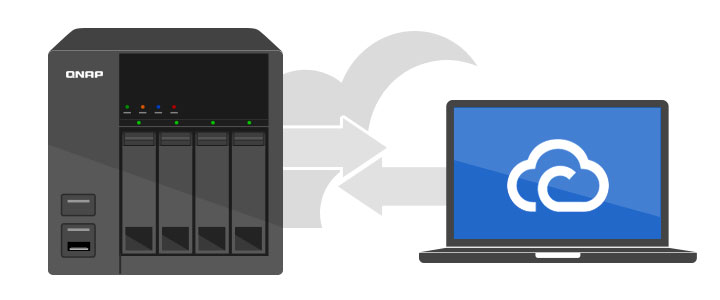
myQNAPcloud обеспечивает постоянное подключение к устройству QNAP независимо от того, где вы находитесь. Находясь за границей, вы можете скачивать файлы или записывать избранные моменты и сразу же передавать их на устройство QNAP. Даже при случайной утере смартфона не о чем беспокоиться. Ваши данные надежно хранятся на устройстве QNAP в службе myQNAPcloud, и они никогда не будут утеряны.
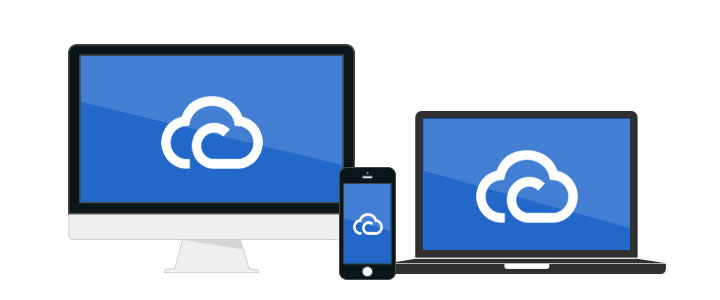
myQNAPcloud обеспечивает доступ к файлам на устройстве QNAP в любое время, в любом месте. Используя эту службу, можно создать новый файл в школе или на работе, просмотреть его на смартфоне по дороге домой и завершить отчет в комфортной обстановке дома. Благодаря поддержке различных приложений для Windows, Mac, iPhone, iPad и Android, можно смотреть фильмы, хранящиеся на устройстве QNAP, из любой точки дома или автоматически передавать фотографии на устройство QNAP.
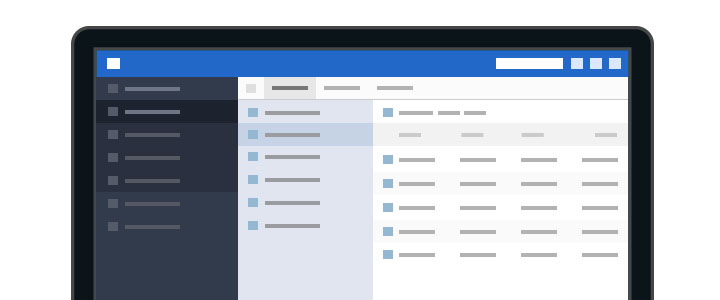
При помощи веб-управления файлами с веб-сайта myQNAPcloud можно легко передавать, скачивать, перемещать, копировать файлы и выполнять многие другие операции. Или просто нажмите, чтобы поделиться ими в Facebook, Twitter, Google+ или Weibo. Используя службу myQNAPcloud как единственный интерфейс управления, можно оптимизировать управление несколькими устройствами QNAP.
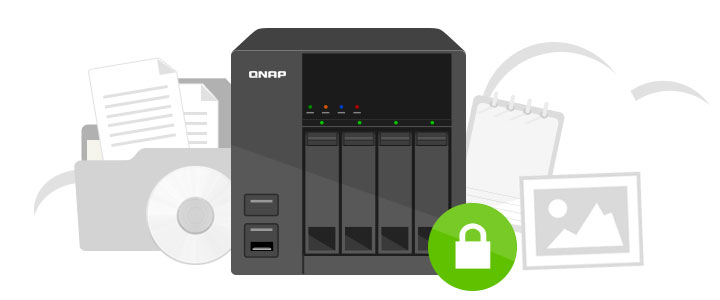
При неожиданной поломке компьютера или телефона данные всегда будут оставаться в сохранности на устройстве QNAP. В отличие от таких общедоступных облачных служб, как Dropbox и Google Drive, у частной облачной службы, предоставляемой устройством QNAP, нет проблем с конфиденциальностью или защитой данных, и она является безопасной и надежной областью для хранения файлов.
Для пользователей, купивших продукты QNAP, служба myQNAPcloud Service предоставляет решения удаленного доступа к устройствам через Интернет. Иногда доступ к серверу, расположенному за пределами локальной вычислительной сети (ЛВС), может быть связан со значительными временными и трудовыми затратами на сложную настройку перенаправления портов маршрутизатора.
.jpg)
Для устранения этой проблемы служба myQNAPcloud предлагает функцию "Автоматическая настройка маршрутизатора", которая помогает пользователям автоматически настраивать параметры маршрутизатора при условии, что пользователь зарегистрировал QNAP ID и прописал его в QTS (устройство QNAP). Но есть некоторые ограничения: например, маршрутизатор должен поддерживать функцию UPnP. Поэтому мы разработали другое решение - "myQNAPcloud Link".


myQNAPcloud — это служба, предоставляющая пользователям удаленный доступ к устройствам QNAP через Интернет. Перед использованием службы удаленного доступа необходимо зарегистрировать учетную запись myQNAPcloud (QID) с использованием вашего адреса электронной почты. Или можно выполнить вход с использованием учетной записи Google или Facebook на центр учетных записей QNAP.

После завершения регистрации вы получите электронное письмо с подтверждением (если не получите его, то проверьте папку нежелательной почты.) Получив такое эл. письмо, откройте его и выберите "Подтвердить регистрацию".

После подтверждения регистрации ваш QNAP ID будет готов к использованию.

После подтверждения регистрации вы сможете войти, введя ваш QNAP ID на вашем устройстве. Либо вы сможете войти на веб-сайте myQNAPcloud для доступа к устройствам ваших друзей (с их разрешения).
1. После входа на рабочий стол QTS с идентификатором и паролем пользователя нажмите ярлык myQNAPcloud на главной странице:

Нажмите «Начало работы», чтобы запустить мастер myQNAPcloud.

2-1. Нажмите «Пуск».

2-2. Введите адрес эл. почты, который вы зарегистрировали как QNAP ID, и пароль учетной записи.
Если вы еще не завели учетную запись, то выберите "Создать QNAP ID".


2-4. Можно активировать каждую службу по отдельности и настроить управление доступом к вашему устройству (доступно для QTS 4.2.0 или более поздней версии).
Обратите внимание, что myQNAPcloud Link будет загружено и установлено автоматически, если ваше устройство еще не установлено.

2-5. Выполняется регистрация вашего устройства в myQNAPcloud.

2-6. После регистрации вашего устройства с использованием мастера myQNAPcloud на итоговой странице отобразятся все подробные регистрационные данные и указания по использованию служб. Чтобы в любое время проверить доступные вам последние функции, посетите страницу функций myQNAPcloud.



Выполните вход с использованием учетной записи и пароля устройства.

После этого вы получите доступ к общим папкам непосредственно с веб-сайта myQNAPcloud.

Или обменивайтесь файлами с друзьями.

Чтобы перейти на страницу управления QTS, нажмите кнопку рядом с устройством.

myQNAPcloud выдает рекомендации относительного самого лучшего подключения. Нажмите «Начать», чтобы подключиться к устройству QNAP.

Для управления на QTS введите имя пользователя и пароль устройства.
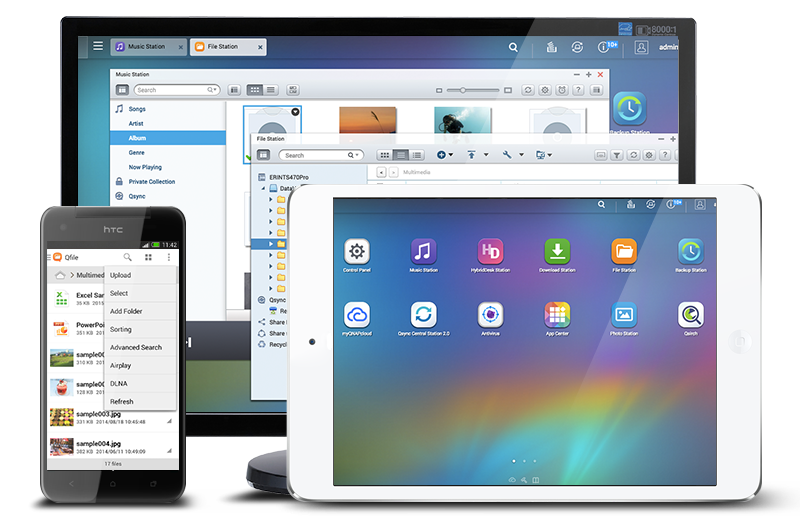
Скачайте приложение Qfile с Google Play Store или Apple App Store и установите его. Добавьте устройство QNAP, выбрав «Добавить устройство».

Выберите «Добавить устройство», чтобы запустить поиск всех устройств QNAP в той же самой локальной сети. Или выберите «Добавить вручную», если устройства QNAP не найдены.


После нажатия кнопки «Готово» отобразится главная страница с перечнем устройств QNAP с указанием их имен, URL и имени пользователя.
Выберите устройство QNAP, чтобы получить доступ ко всем его папкам.

Возможные причины ошибки автоматической настройки маршрутизатора мастером myQNAPcloud: маршрутизатор не поддерживает UPnP, маршрутизатор настроен не правильно или не совместим. Однако при помощи приложения Qfile можно всегда получить доступ к устройству, находящемуся в той же самой локальной сети.
Примечание 1: при использование в сети двух или более маршрутизаторов UPnP в качестве шлюза по умолчанию устройства QNAP определяется только один маршрутизатор.
Примечание 2: если к одному маршрутизатору UPnP подключены несколько устройств QNAP, myQNAPcloud автоматически настраивает разные порты для одной и той же службы на серверах устройств QNAP.
Купив и установив SSL-сертификат myQNAPcloud, вы улучшите защиту при подключении NAS-сервера QNAP через службу DDNS.
Следует учитывать, что SSL-сертификат myQNAPcloud можно использовать только на NAS-серверах QNAP с QTS версии не ниже 4.2.
1. Выполните вход на веб-сайт myQNAPcloud со своей учетной записью myQNAPcloud и выберите пункт «SSL-сертификат» слева.

2. Для использования этой службы прочтите и примите правила и условия использования. Выбрав требуемое количество (помните, что каждый сертификат можно одновременно использовать только на одном устройстве), нажмите кнопку «Оплатить», чтобы перейти на страницу «Оплата».

3. Оплату можно осуществить через PayPal или кредитной картой. На странице «Оплата» выберите тип используемой карты и введите соответствующие сведения. Затем нажмите кнопку «Продолжить» для продолжения.

4. Проверьте заказ и ажмите кнопку «Оплатить сейчас», чтобы оформить заказ.

5. После успешной оплаты отобразятся сведения о вашем заказе.


7. Купленный сертификат необходимо установить на NAS-сервер QNAP. Выполните вход на NAS-сервер QNAP как администратор и запустите myQNAPcloud.

8. Выберите пункт «SSL-сертификат» и нажмите кнопку «Загрузить и установить», чтобы установить сертификат. Выберите в списке один из приобретенных сертификатов.

9. Отобразится страница подтверждения установки сертификата. Чтобы установить сертификат на другое устройство, сначала необходимо освободить его, нажав кнопку «Освободить».

10. Система уведомит об истечении срока действия сертификата за 30 дней до конца срока. Сертификат можно продлить до окончания срока его действия.

11. Для продления сертификата посетите веб-сайт myQNAPcloud.

История транзакций с сертификатами отображается на странице «Реестр транзакций». Для каждого сертификата отображается одно из перечисленных ниже действий.
Применен: сертификат установлен.
Освобожден: сертификат удален с устройства.
Перевыпущен: сертификат перевыпущен вследствие изменения имени DDNS.
Продлен: продлен срок действия сертификата.

1. Выберите элемент, которым хотите поделиться, и нажмите «Сделать общим».




1c. Вы также можете создавать задачи отслеживания на странице ссылок общего доступа myQNAPcloud.

2. Выберите устройство для отслеживания этой ссылки общего доступа. Необходимо войти в устройство. После выбора целевой папки можно настроить другие параметры перед нажатием «Следить»

3. Переключитесь на исходную папку (необязательно). Выберите папки для отслеживания. По умолчанию myQNAPcloud будет загружать весь контент по ссылке общего доступа.

4. Настройте расписание (необязательно). Задача отслеживания может загружать контент периодически с целью получения обновленных файлов. По умолчанию загрузка будет выполнена один раз.

5. Настройте фильтр (необязательно). Настройте фильтры на основе типа и размера файлов в разделе «Фильтрация».

Читайте также:

